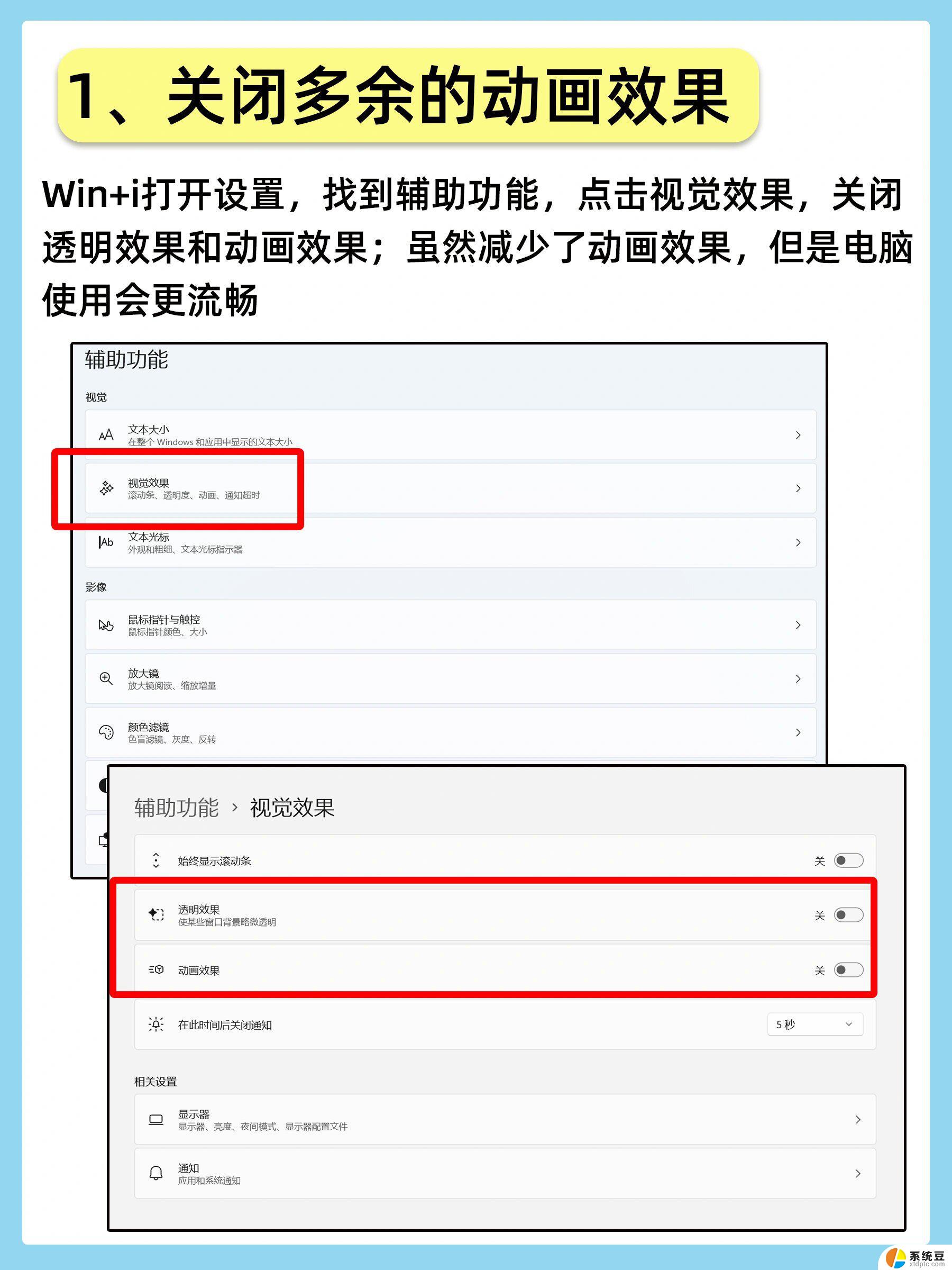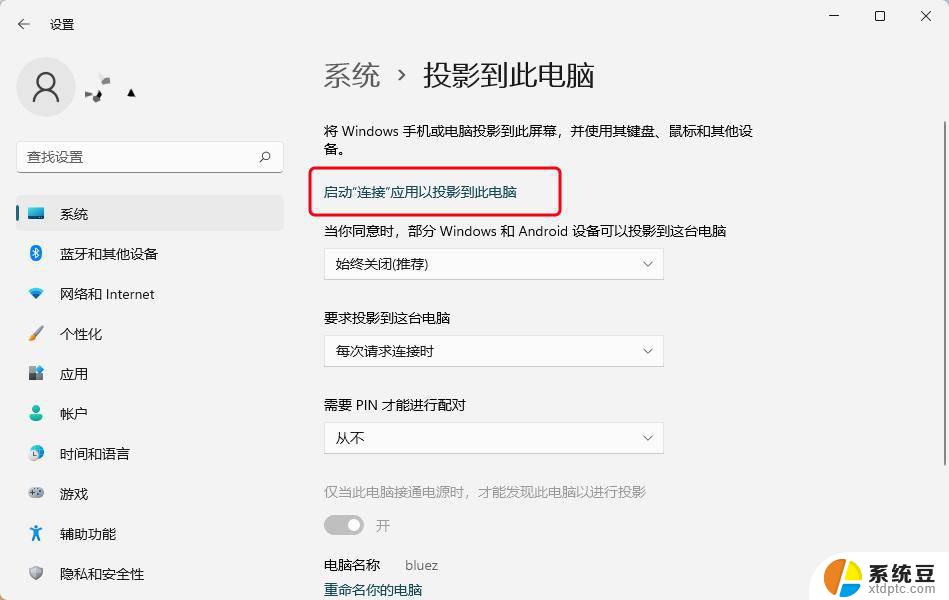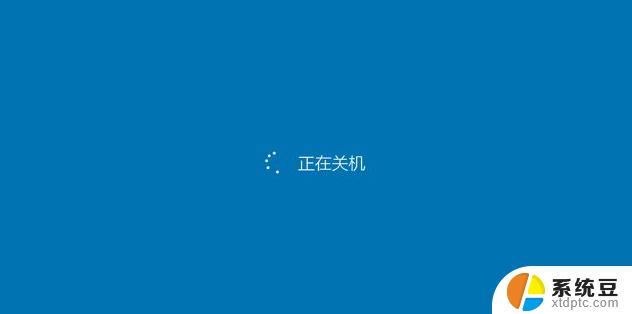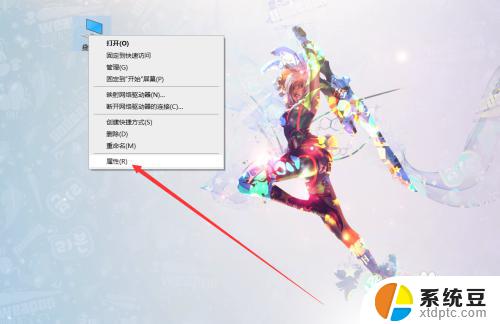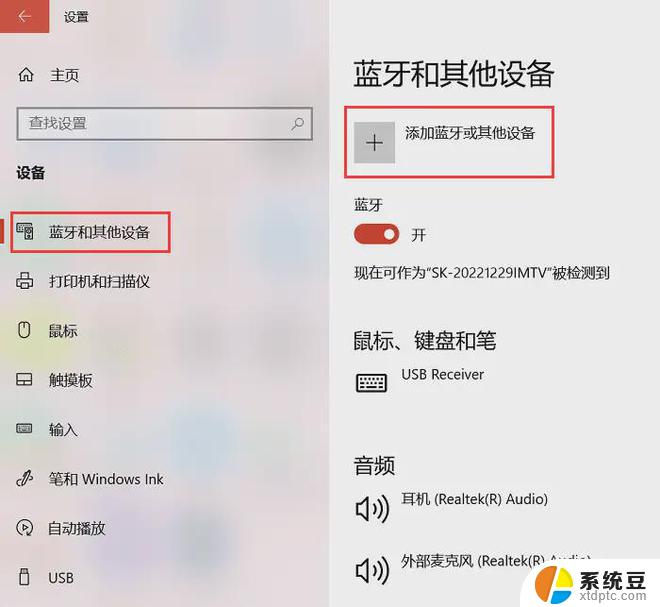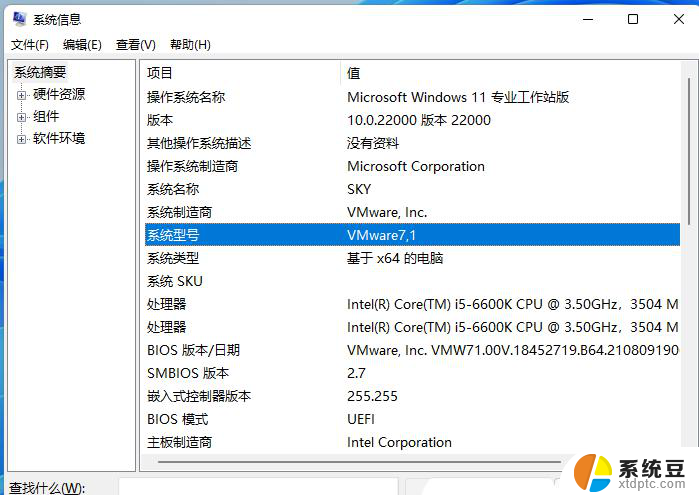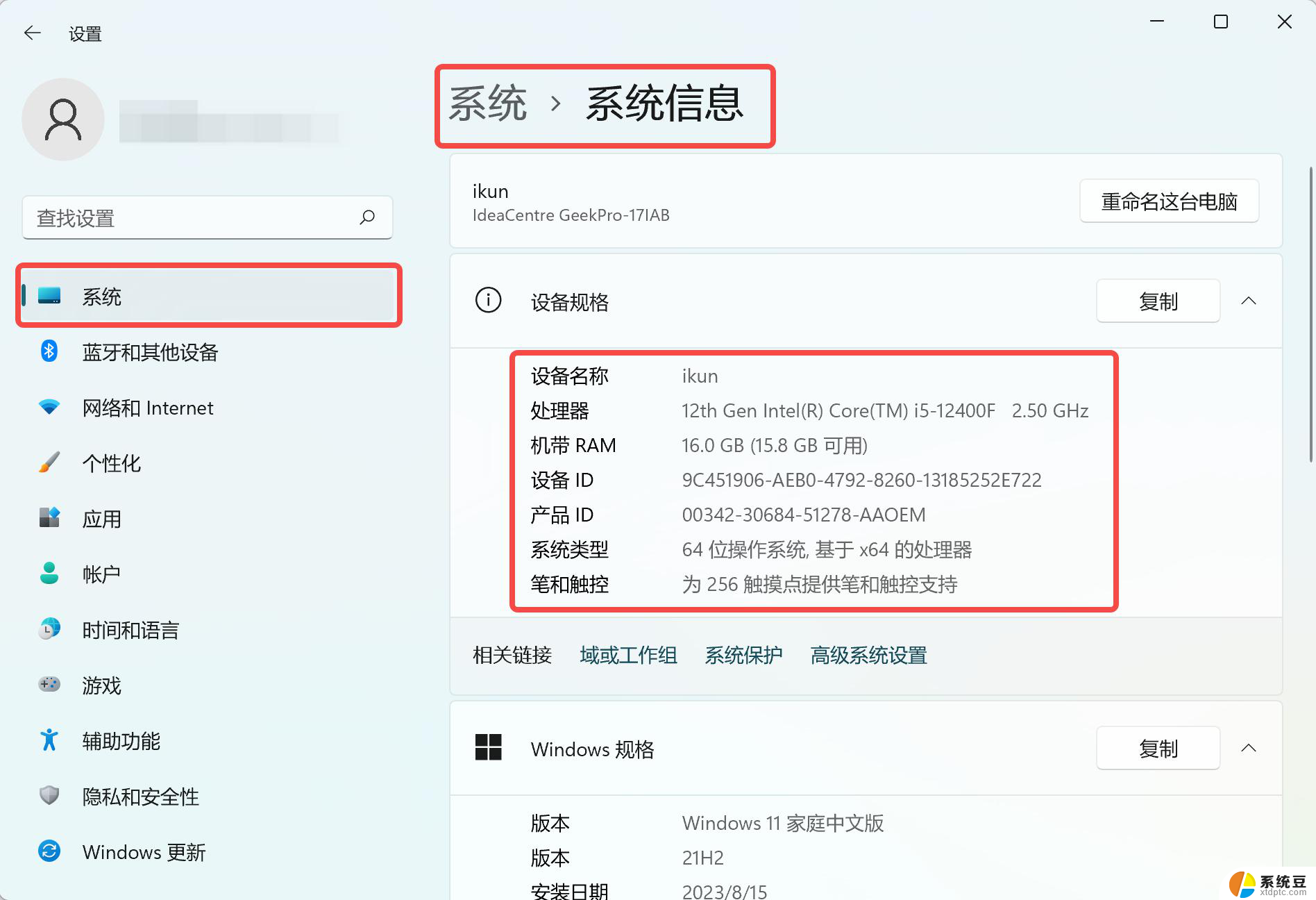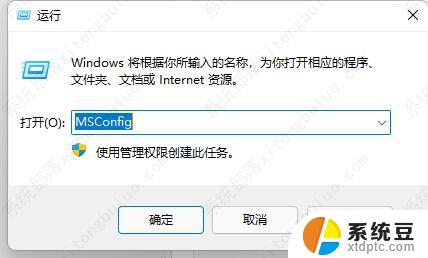win11电脑画面卡顿 笔记本电脑卡机怎么办
Win11电脑画面卡顿、笔记本电脑卡机是很多用户在日常使用中常遇到的问题,当我们在使用电脑时突然发现画面卡顿或者电脑卡机时,往往会让人感到十分苦恼。这种情况可能会影响我们的工作效率,甚至影响到我们的心情。面对这种情况,我们应该如何处理呢?接下来就让我们一起来了解一下解决这一问题的方法。
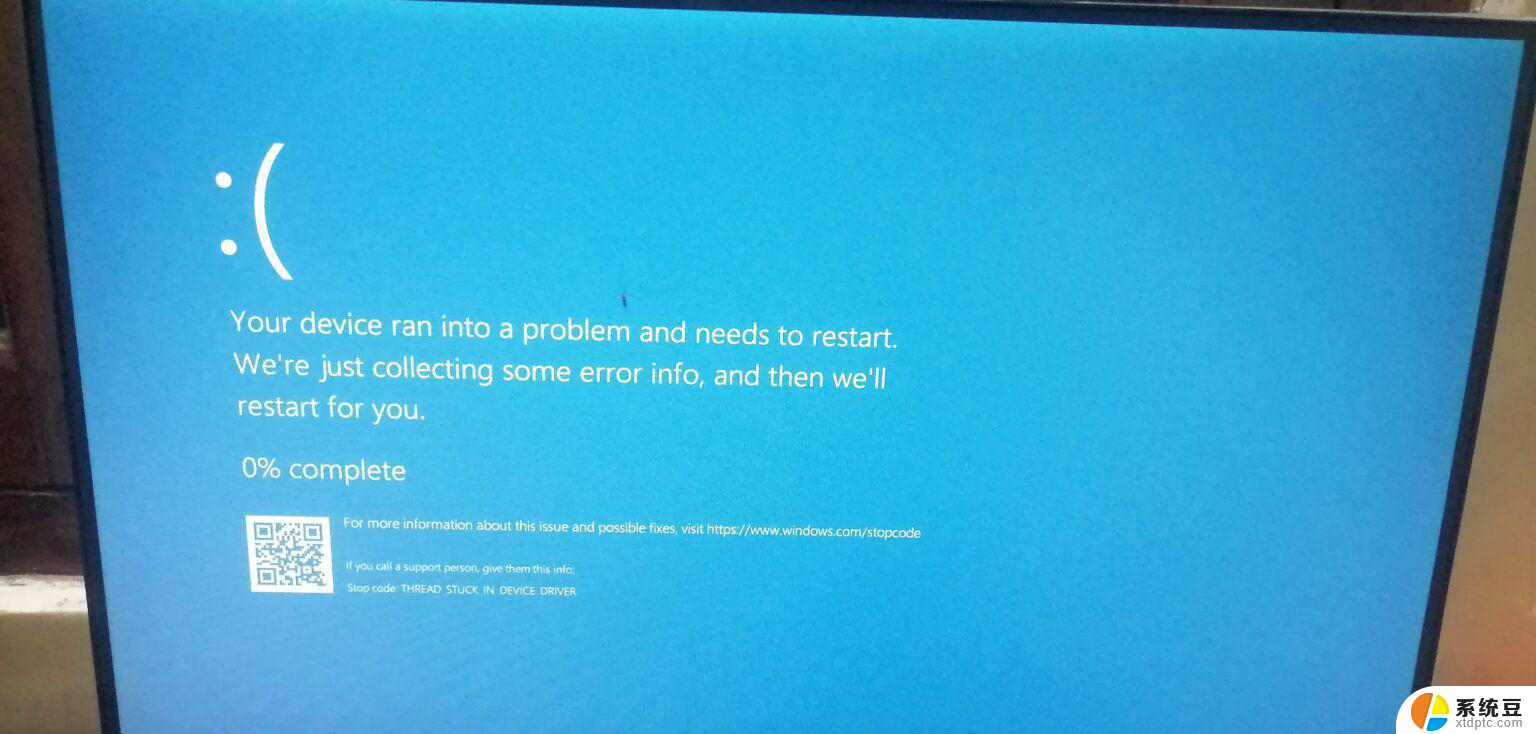
**1. **清理系统垃圾与无用文件**
- 定期使用系统自带的磁盘清理工具或第三方清理软件,如CCleaner。来删除临时文件、缓存、回收站中的无用数据等。这些文件积累过多会占用大量硬盘空间,拖慢系统速度。
**2. **优化启动项**
- 检查并禁用不必要的开机启动项。过多的开机启动程序会在每次开机时同时运行,消耗系统资源。可以通过任务管理器(Windows)或系统偏好设置(Mac)中的启动项管理功能进行配置。
**3. **升级硬件**
- 如果经济条件允许,考虑升级内存(RAM)和固态硬盘(SSD)。增加内存可以显着提升多任务处理能力,而SSD相比传统机械硬盘在读写速度上有质的飞跃。能极大提升系统响应速度。
**4. **更新驱动程序与操作系统**
- 保持硬件驱动程序和操作系统的更新是确保系统稳定运行的关键。过时的驱动程序可能不兼容当前软件或存在性能瓶颈,而操作系统的更新往往包含性能优化和bug修复。
**5. **关闭不必要的视觉效果和特效**
- 在Windows系统中,可以通过调整系统属性中的视觉效果设置。关闭一些不必要的动画和过渡效果,以减轻系统负担。
**6. **检查病毒与恶意软件**
- 定期运行杀毒软件进行全面扫描,确保系统未被病毒或恶意软件感染。这些恶意程序往往会在后台运行,占用大量系统资源,导致系统卡顿。
以上就是win11电脑画面卡顿的全部内容,有遇到这种情况的用户可以按照小编的方法来进行解决,希望能够帮助到大家。